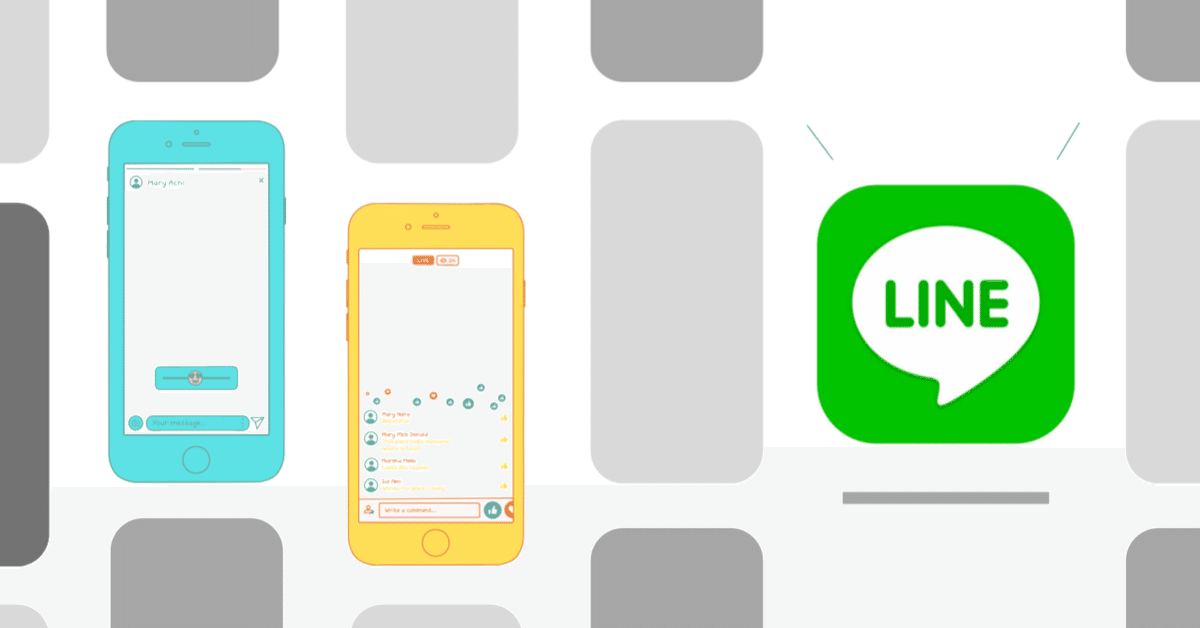
【iOS版】LINE広告を非表示にする方法【AdGuard】
こんにちは。子育てミニマリストのメメです。
私は自分のやりたい事に集中するために、自分に不必要な情報は意図的に排除しています。
具体的には、
・テレビのながら見をやめて、余計なCMや自分に関係のないニュースを目にする機会を減らす
・家のポストに、「フリーペーパーお断り」の表示をする。
・スマホの広告ブロック機能を使ってアプリ内広告を消す
など、行なっています。
特に、スマホのアプリ内広告に関しては目にする機会が多いため、積極的に対策を行なっています。
以前にも同じように、DNSCloakという無料のアプリを用いた広告ブロック方法を紹介しましたが、アプリが英語であったり、テキストファイルを編集する必要があったりと、ハードルが高い面もありました。
今回は、AdGuard Proというアプリを用いて、アプリ内広告(LINE広告含む)をブロックする方法を紹介します。
0.何をしたいのか
Safari以外のアプリの広告やLINEのトーク画面の上に表示される広告を非表示にします。


LINEトーク画面の広告も消していきます。
1.AdGuardとは?
AdGuard Proのアプリを紹介する前に、アプリの元になっているAdGuardについて説明します。
広告ブロックサービスやVPNサービスといった安全や便利を謳うサービスは、詐欺や個人情報の収集などセキュリティーに問題がある場合もあるため、運営元を確認したほうがいいです。
AdGuardはiOSに最適な広告ブロックアプリです。 Safariブラウザのすべての広告を削除し、プライバシー保護、ページの読み込み時間の短縮を実現します。 また、複数のフィルタを同時に使用できるようにしながら、最高のフィルタリング品質を実現する最新の広告ブロック技術を採用しています。
AdGuardは、広告ブロックを主目的とするソフトウェア製品群である。広告ブロック機能[1]のほか、プライバシー保護機能[2][3]などもある。Microsoft Windows、Linux、MacOS X、Android、iOSの各プラットフォームを対象にしたクロスプラットフォームのユーティリティであり、不要な広告、ポップアップ、バナー、トラッキング、卑猥なコンテンツ、マルウェア、フィッシングなどからユーザーを保護する。また、最も広く利用されているブラウザであるMozilla Firefox、Google Chrome、Opera、Safari、Yandex、Microsoft Edge[4]の拡張機能としても利用することができる。なお、製品群の中には、オープンソースソフトウェアとシェアウェアの双方が含まれる。2018年には500万人以上もの人々がAdGuardを使用していると報告されている[5]。
開発元のAdGuard Software Limitedは2009年に設立されており[6]、2014年からはキプロスにて法人化し本社を移転、営業している[7]。また、365日24時間のサポートを提供している。
AdGuardはキプロスに本社を置くAdGuard Software Limited社が開発しているソフトウェア群です。
会社の概要は以下のサイトから見ることができます。
https://www.crunchbase.com/organization/adguard
ネットでは、CEOや開発者の本拠地がロシアのモスクワとなっていることから、セキュリティ上の懸念を指摘する人もいますが、私は、ソースコードを公開している点と運営状況(セキュリティに関する記事の公開やセキュアなDNSサービスの開発等)を考慮して使用しています。
2.AdGuard Proを用いた広告ブロック
AdGuard Proは2022年10月現在、1,200円の買い切りアプリです。
AdGuardという無料のアプリもありますが、こちらはSafari限定の広告ブロックアプリになります。
AdGuard内にも有料オプションがあり、AdGuard Proと同様の機能が使用できるようですが、サブスク制(月100円or年500円)で利用できます。
7日間は無料で体験できるため、まずは無料のAdGuardアプリの有料オプションの無料体験で気に入ったらAdGuard Proを購入するのがいいと思います。
早速、広告ブロックを設定していきます。
今回は、Safariだけでなく他のアプリの広告をブロックするため、「DNS通信を保護」という機能を使います。
アプリを起動後、規約と条件にチェックを入れて「次へ」、チュートリアルにて全て「次へ」をタップすると以下の画面になります。

赤枠で囲っているシールド(上下どちらでも構いません)をクリックし、VPNの構成を追加します。
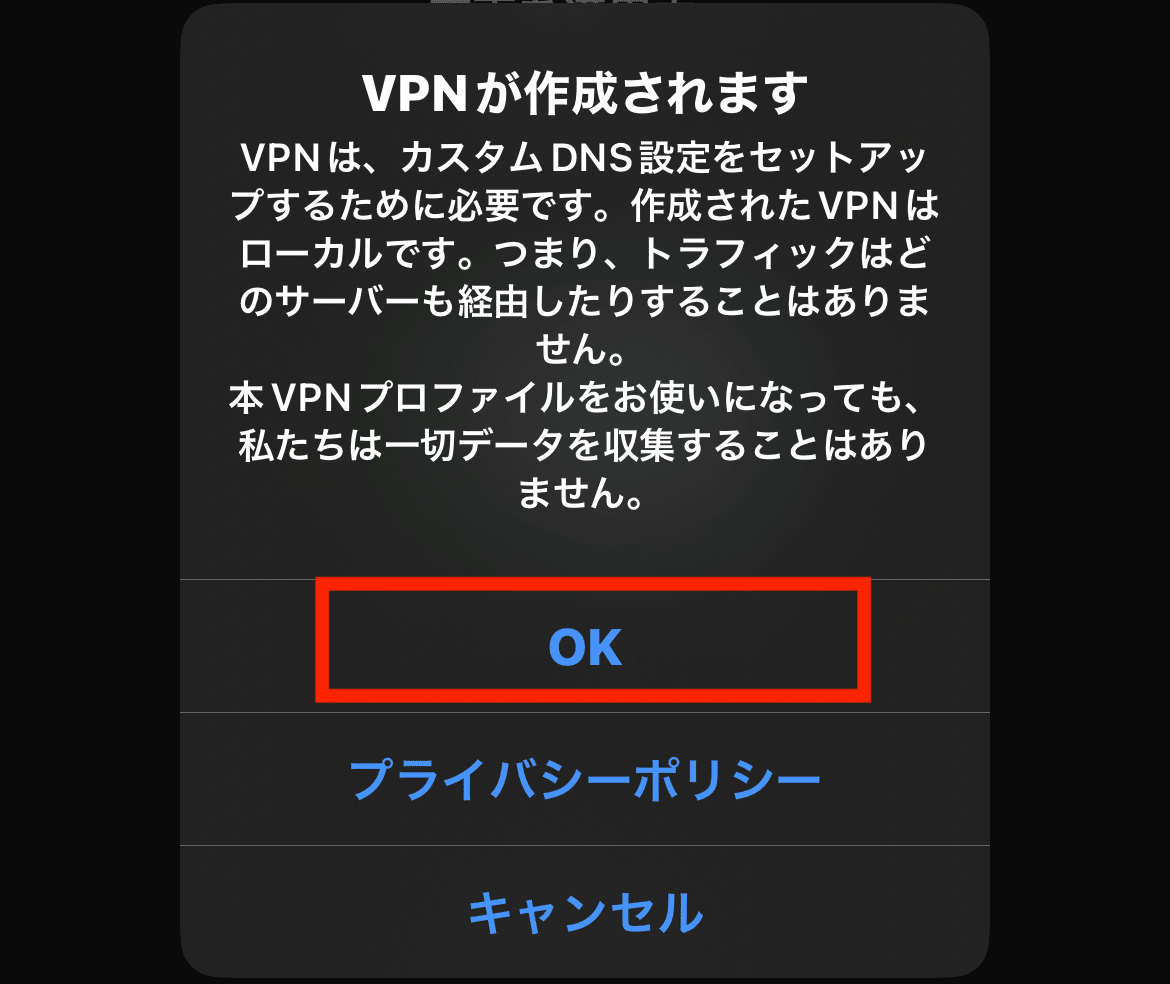
「OK」を押して、VPNプロファイルを追加、VPN構成の追加の許可を求められるため、「許可」をタップ
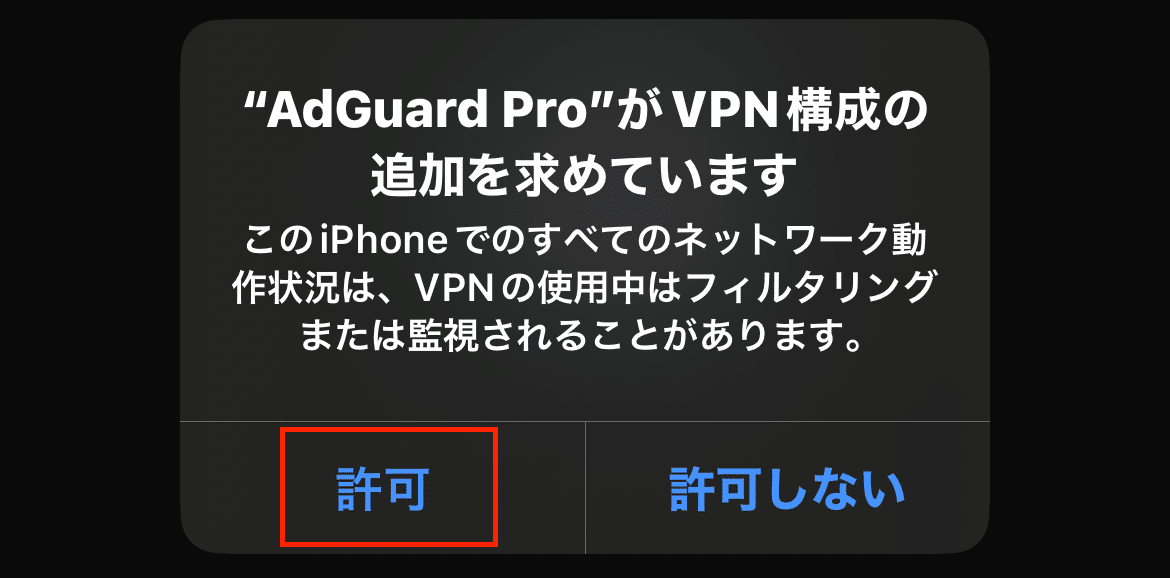
パスコードを求められるため、パスコードを入力し、VPNの構成を追加。
AdGuardアプリのシールドアイコンが緑色になり、ステータス画面に「DNS通信を保護」がONです。と表示されたら、Safari以外のアプリの広告をブロックする準備が整います。

「シールド」アイコンをタップすることで「DNS通信を保護」の設定画面に入れます。
しかし、このままではルールの追加ができません。
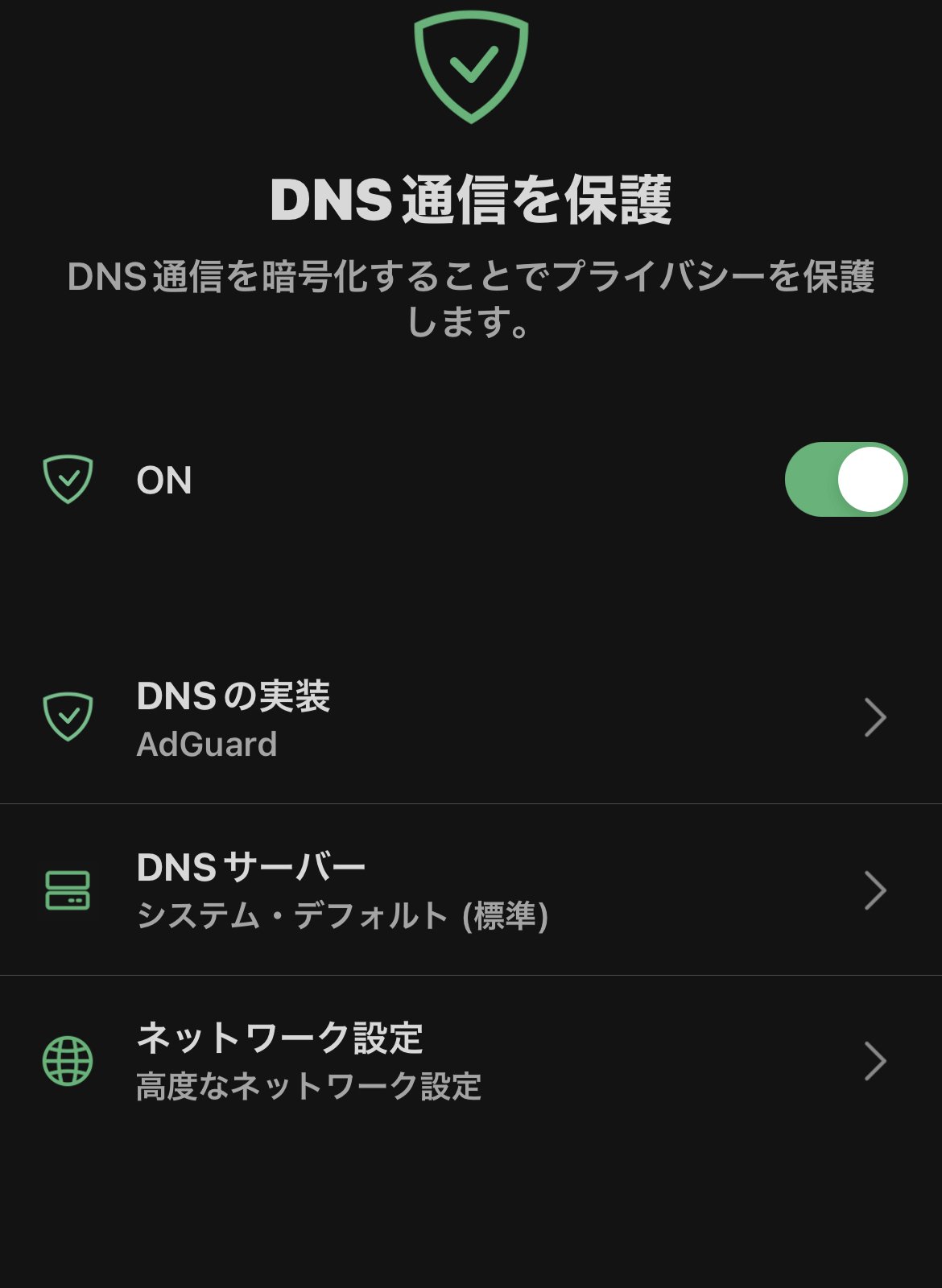
右下の「歯車のアイコン」をタップし、設定画面を開き、「一般設定」をタップ「高度な設定モード」をオンにします。
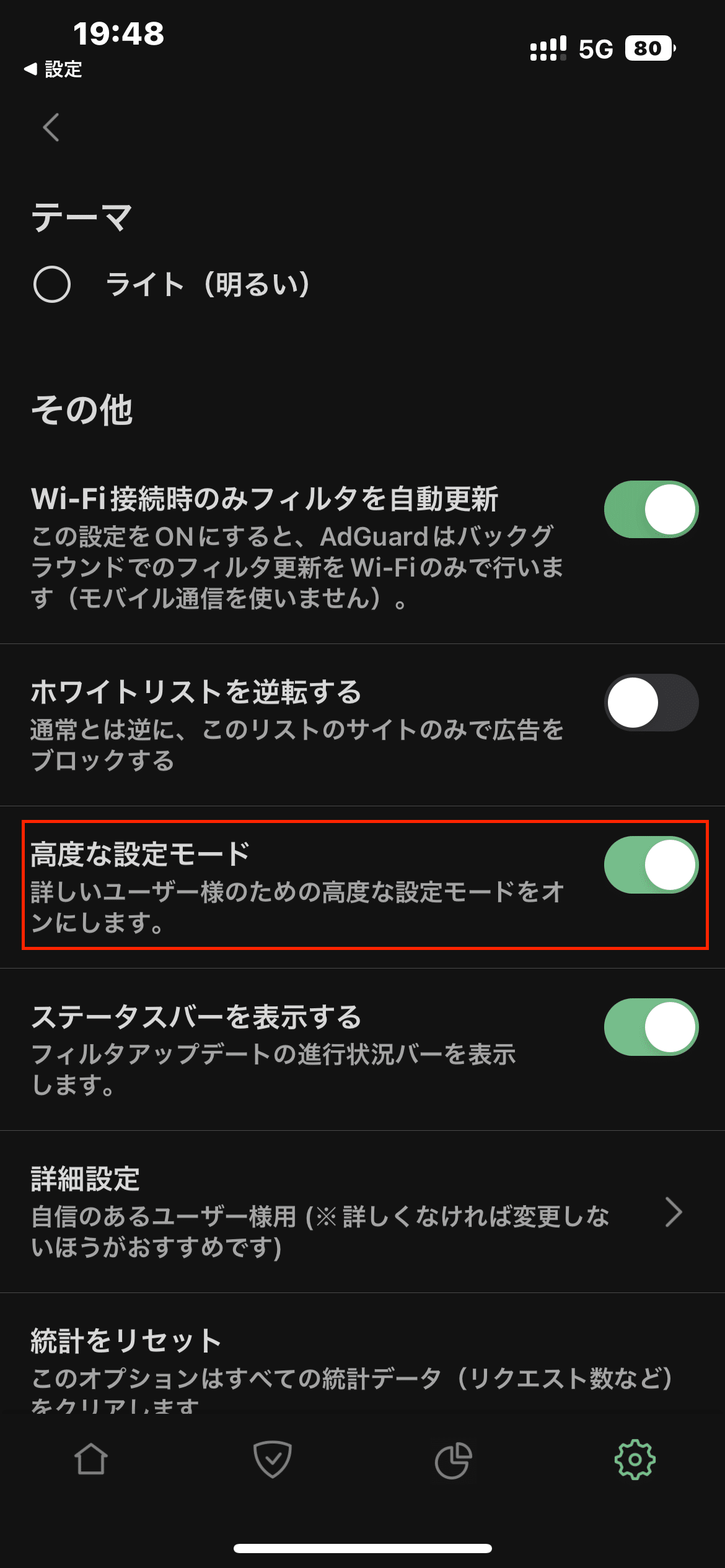
再度、「シールド」アイコンをタップし、「DNS通信を保護」の設定画面を開くと、「DNSフィルタリング」の設定項目が増えます。
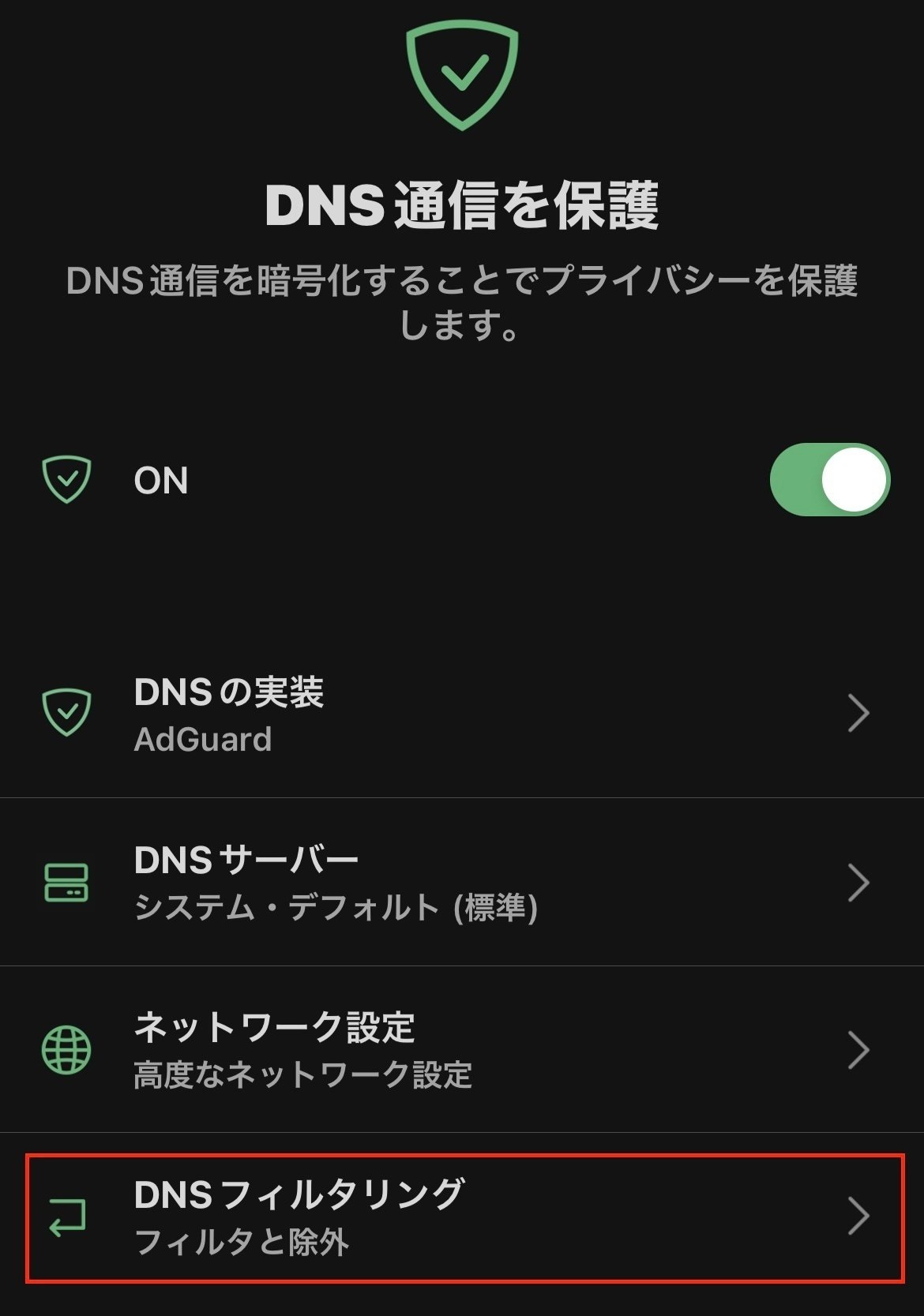
「DNSフィルタリング」をタップし、ルールを追加します。
まずは、「DNSフィルタ」をタップし、有志の方が公開している広告フィルタルールを追加します。

「フィルタを追加する」からフィルタルールを追加します。
おすすめのフィルタルール
・280blocker(末尾の202210は「年月」。適宜変更してください。)
https://280blocker.net/files/280blocker_domain_ag_202210.txt
・豆腐フィルタ
https://raw.githubusercontent.com/tofukko/filter/master/Adblock_Plus_list.txt

こんな感じになると思います。
これでも大抵の広告はブロックできますが、LINEのトーク画面上の広告はブロックできません。

3.LINEアプリ内の広告をブロックする方法
LINEアプリ内の広告をブロックするために、ブラックリストに追加します。
【2023.4.26更新】
hm様から情報を頂いたのでルールを更新しました。
以前のブロックルールでは防げないLINE広告のドメインが追加されたようです。
「DNSフィルタリング」→「ブラックリスト」→右上のハンバーガーメニュー→「エディタを開く」を開きます。

エディタに以下のルールをペーストします。
||ad.line-scdn.net^
||gw.line.naver.jp^
||obs.line-scdn.net^
||a.line.me^
||scdn.line-apps.com^
ブラックリストのエディタを「保存」を押します。
ブラックリストが以下のようになっていれば大丈夫です。
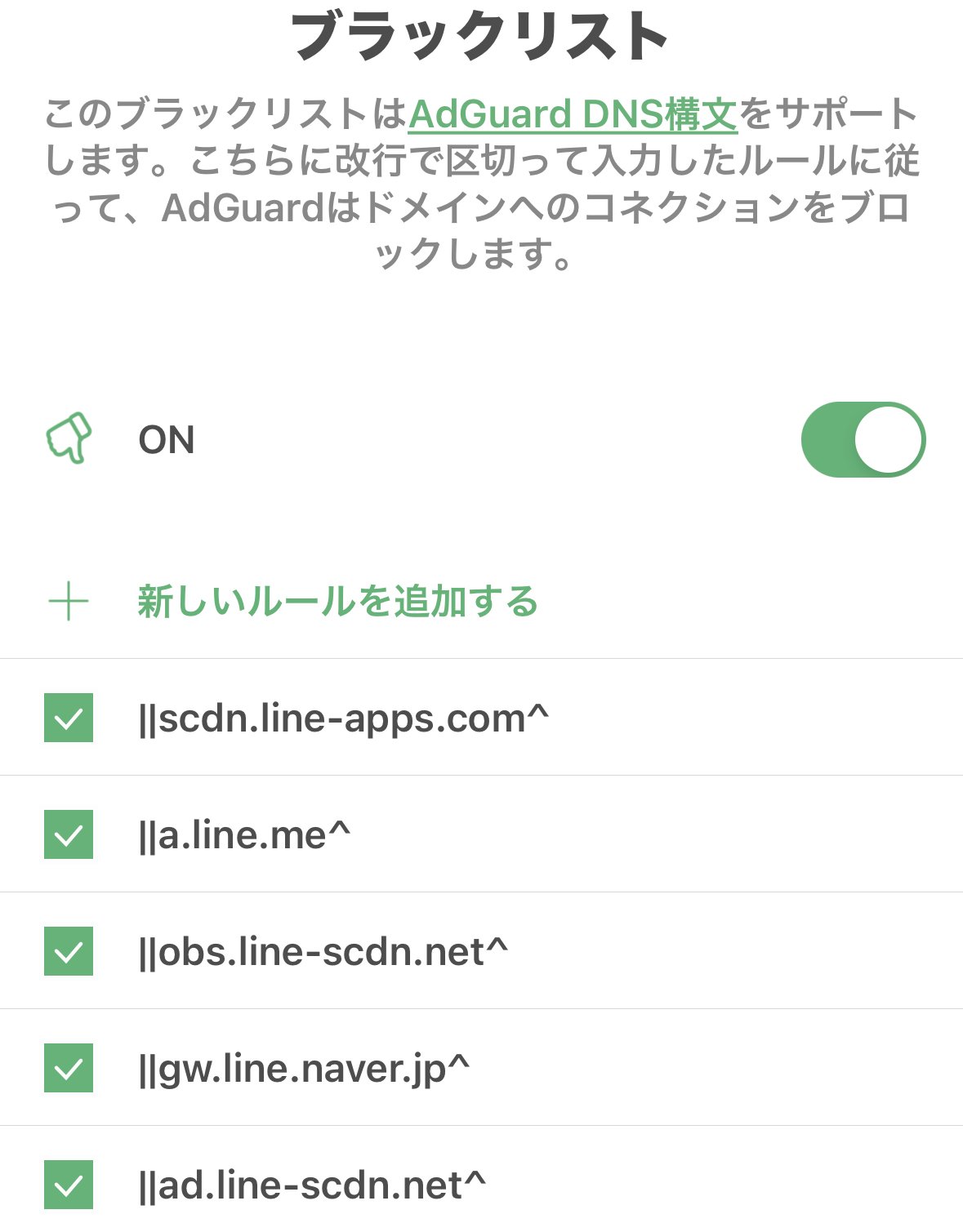
LINEトーク画面上部の広告が消えました。
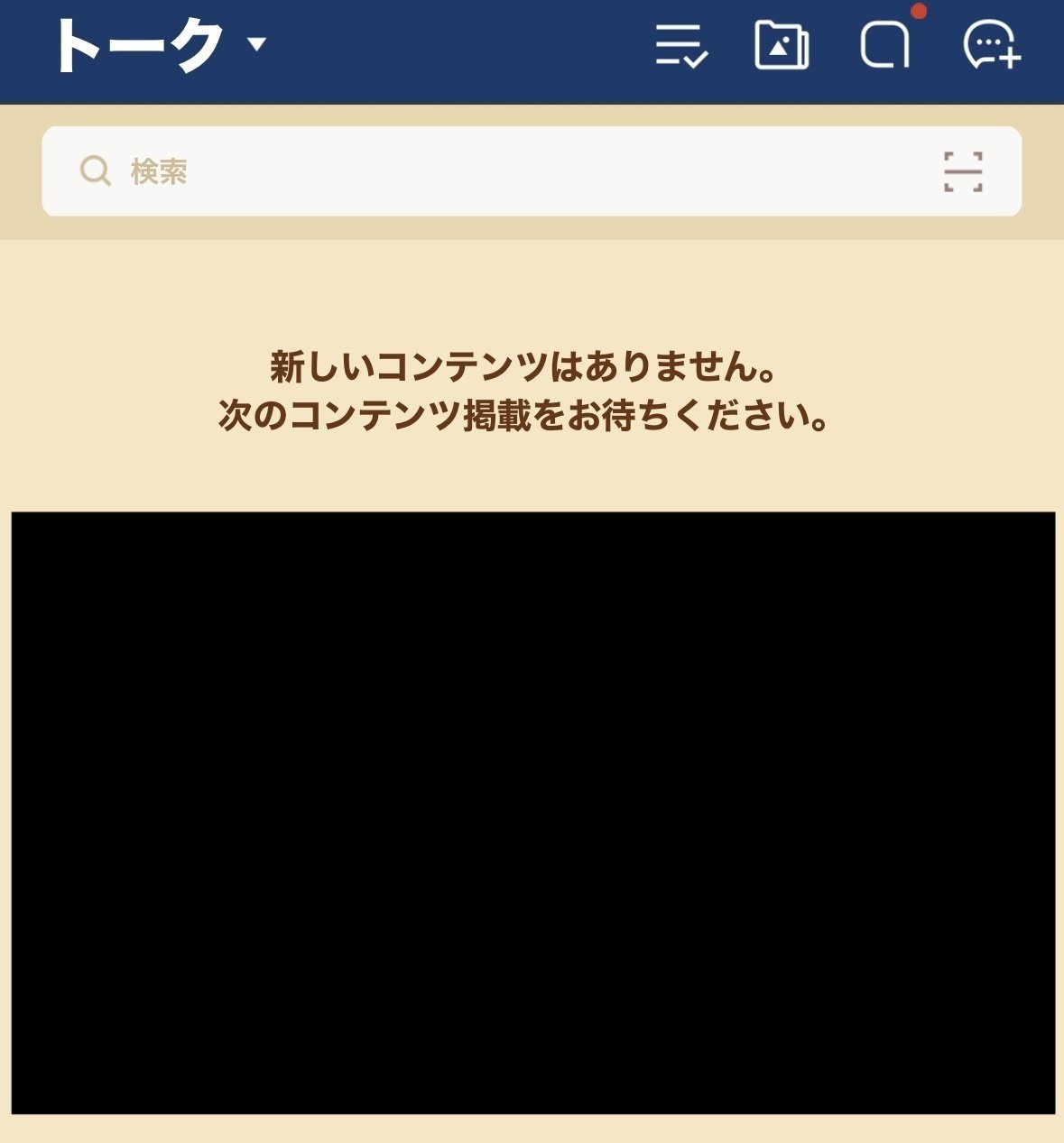
一部のLINE機能が使えなくなる可能性があります。
AdGuardアプリを起動して広告ブロックの有効/無効を切り替えるのは手間なので、ウィジェットを設定しておくことをおすすめします。
iPhoneウィジェット設定
iOSの場合、AdGuardのウィジェット機能を使えばアプリを起動せずに有効/無効化できるのでおすすめです。
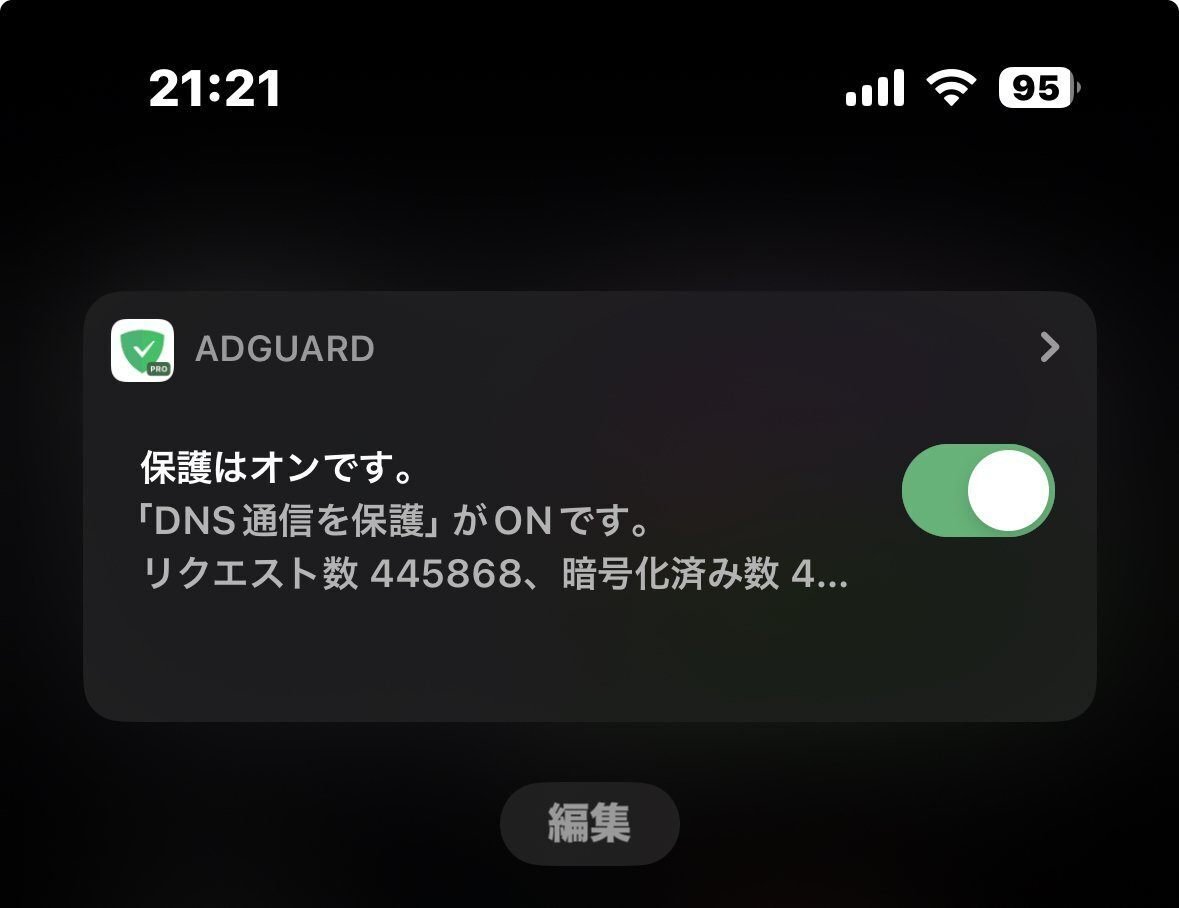
ホーム画面から画面を左スワイプ→「編集」→「カスタマイズ」→「AdGuard」で追加できます。

4.広告ドメインの解析方法
広告配信ドメインの追加により、フィルタルールをすり抜けてくる広告もあります。
その際は、先ほどのブラックリストに追加します。
ブラウザを用いる方法
Safari等で消したい広告の部分を長押しタップ。
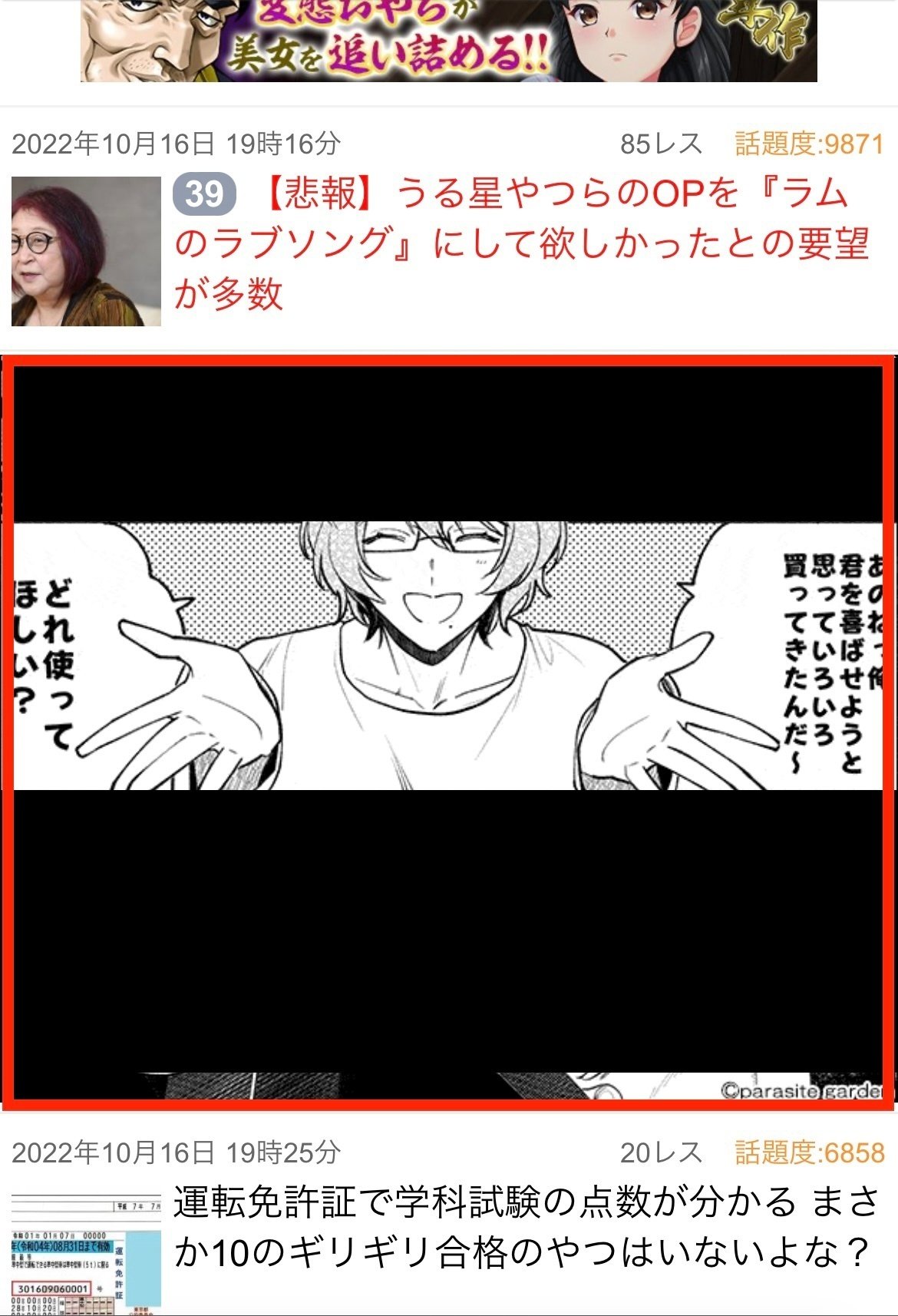
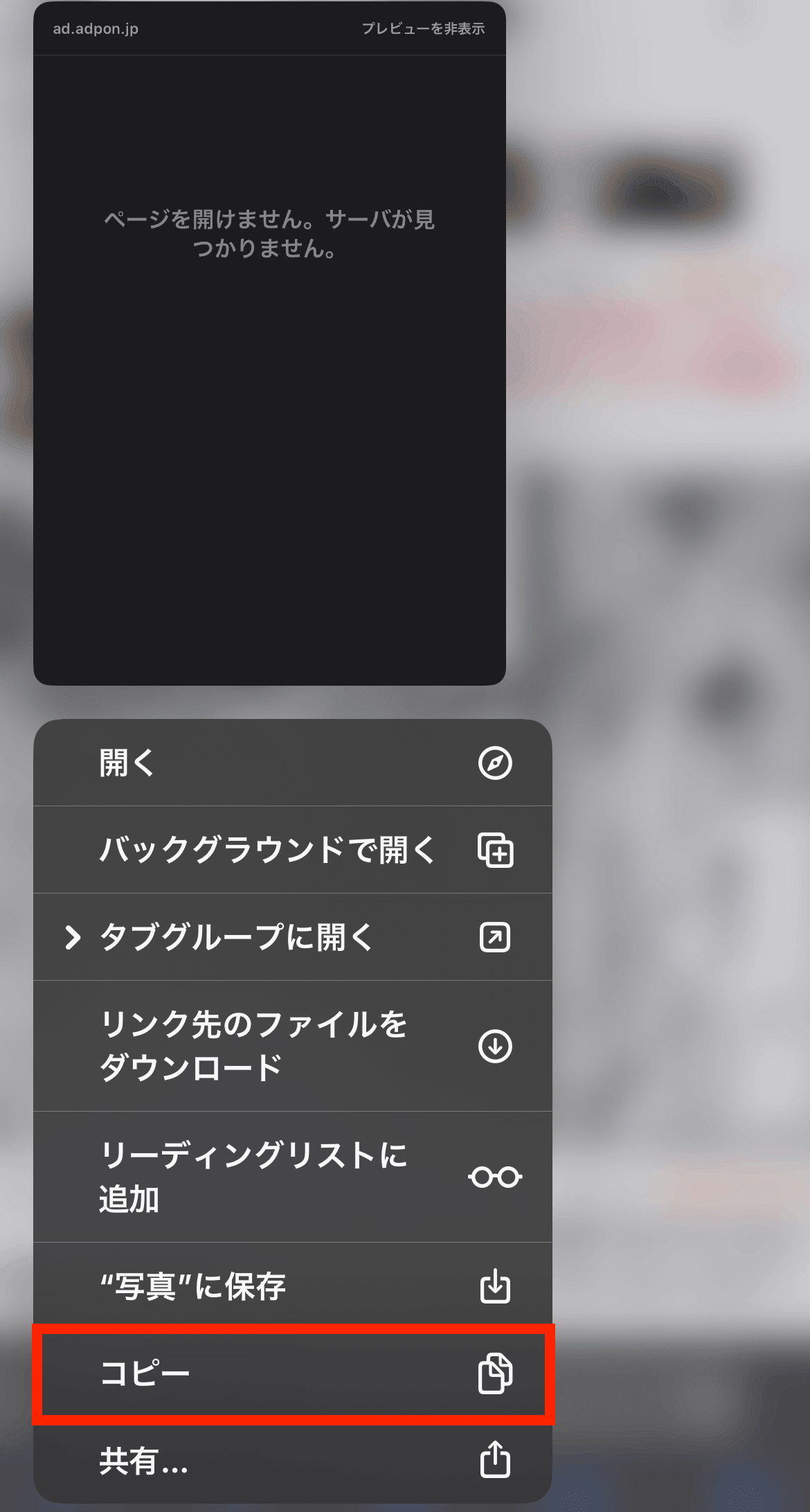
「コピー」をクリックし、広告のURLを取得。
「メモアプリ」等に貼り付けて広告のURL(ドメイン名)を確認。
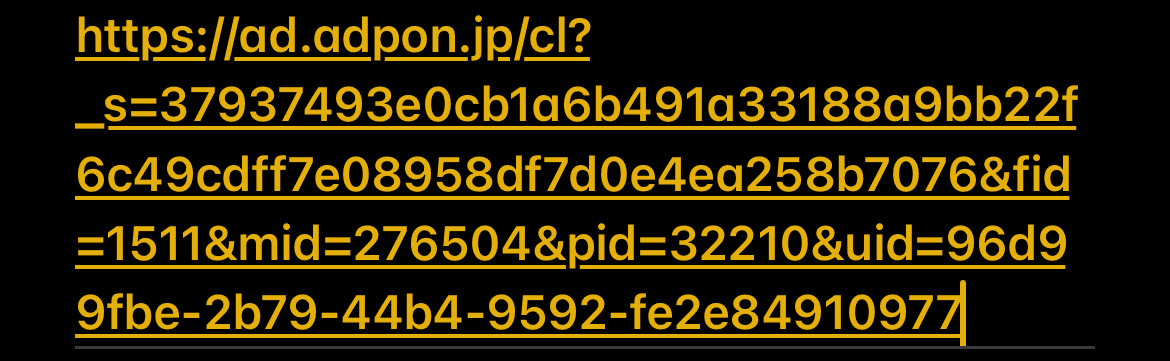
今回の場合は、
https://の後の
adがサブドメイン
sdpon.jpがドメイン
になります。
ドメイン名の解説は以下のサイトがわかりやすいです。
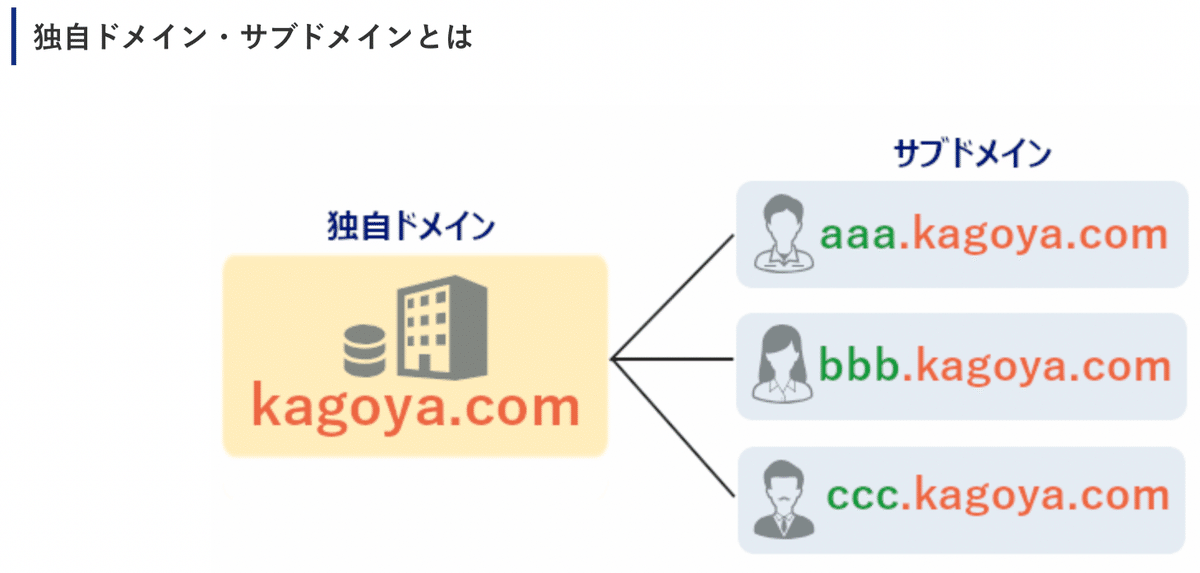
サブドメインを含むすべての広告をブロックしたい場合は、以下のように記述します。
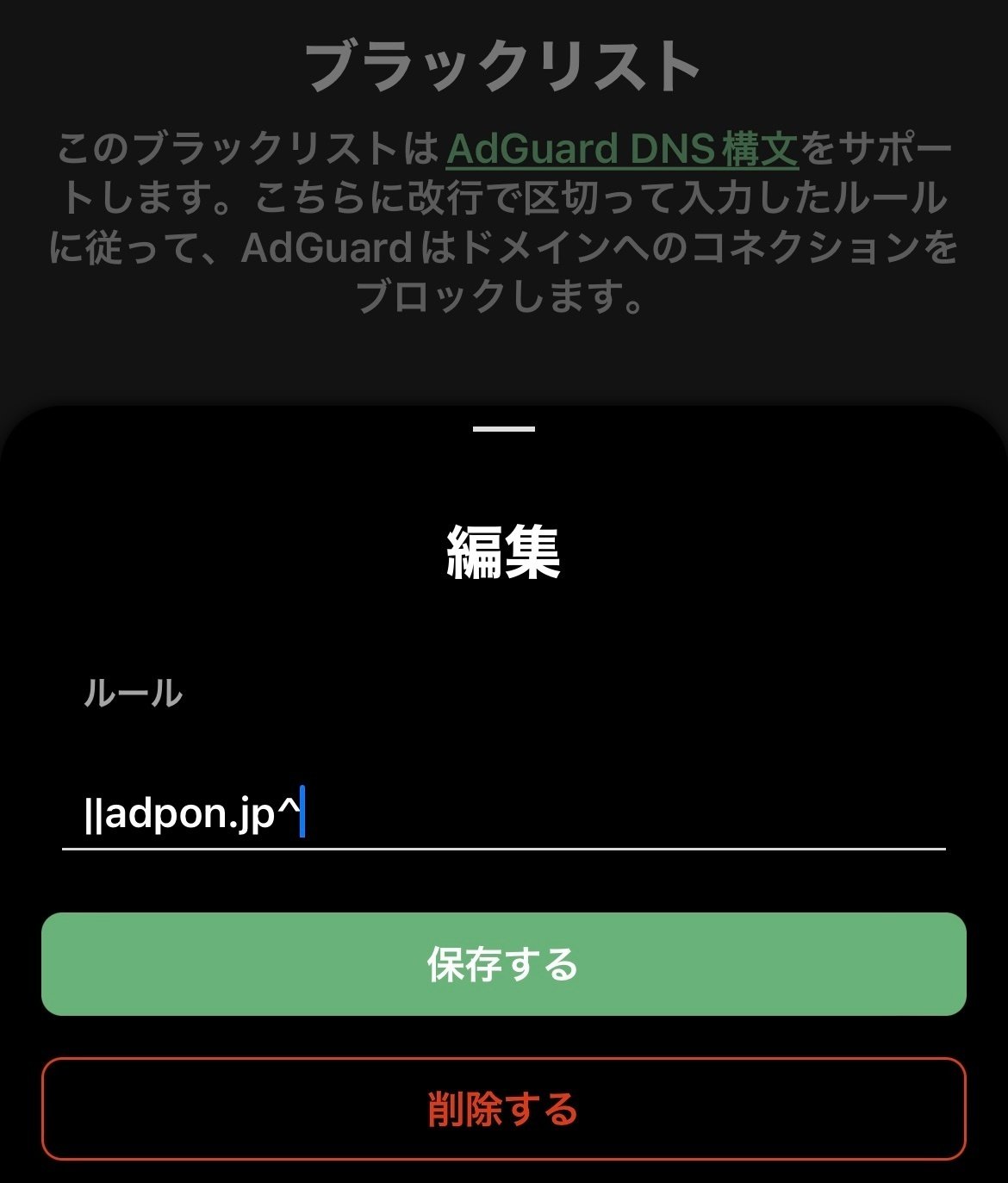
広告が消えました。(ついでにサムネイルも消えました。。。)
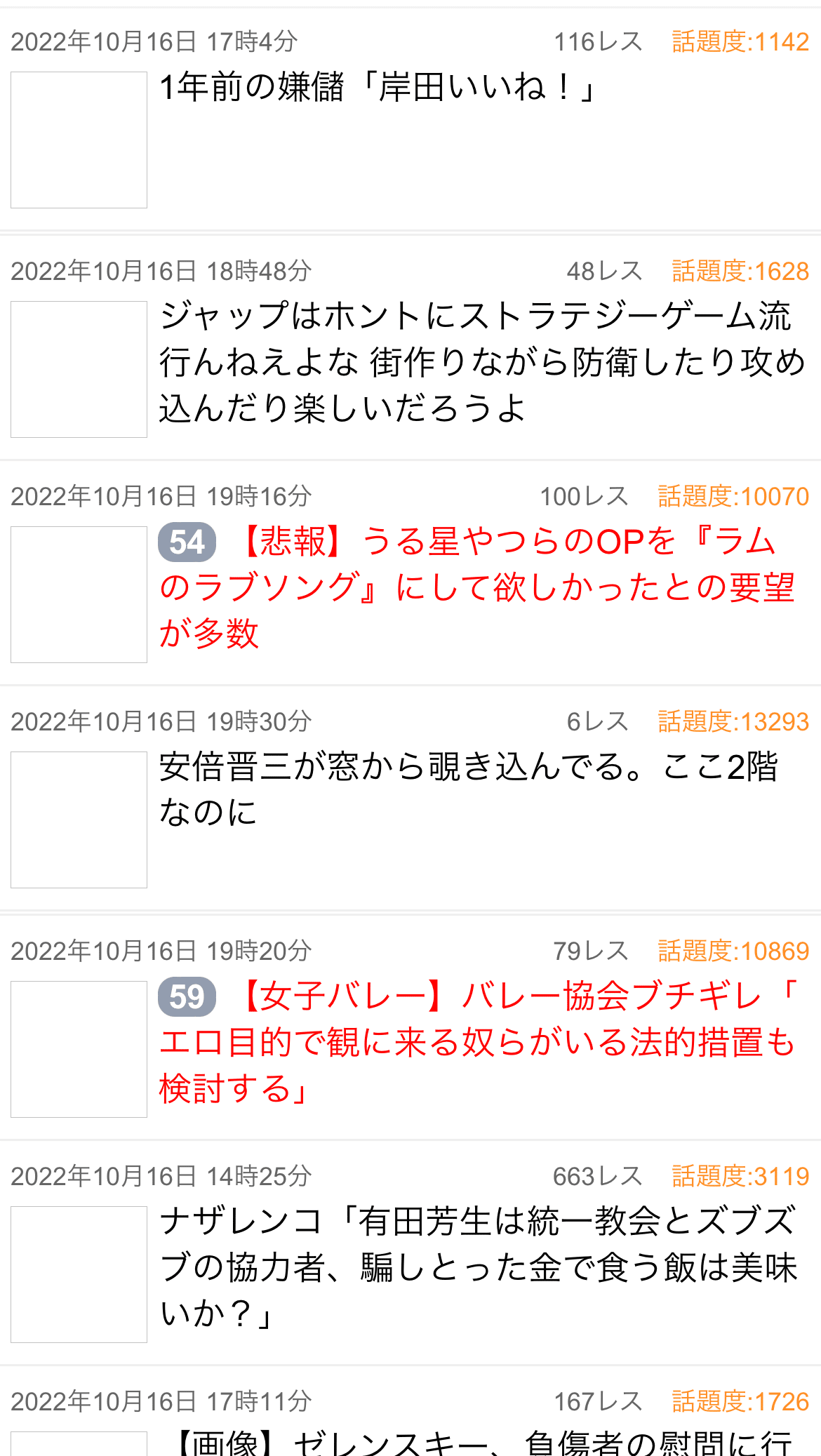
AdGuardアプリのログを用いる方法
広告が表示されるようになった場合の対処方法を紹介します。
ちなみに以下の記事からの引用です。
AdGuardアプリの右から二番目のボタンを選択するとアクティビティ(ログ)が見れます。

一度、ログをリセットします。

広告を消したいアプリを何度か起動し、あやしげなドメイン(何度も通信している記録)を探します。
アプリ上で赤い四角が表示されている箇所は広告である可能性が高いです。

楽天リンクの場合は「s-cdn.rmp.rakuten.co.jp」「s-evt.rmp.rakuten.co.jp」「s-ad.rmp.rakuten.co.jp」というドメインが共通して通信していることがわかります。
いずれも「rmp.rakuten.co.jp」というドメインが共通しています。
広告と思われるドメインをクリックし、「ブラックリストに追加」をクリック。
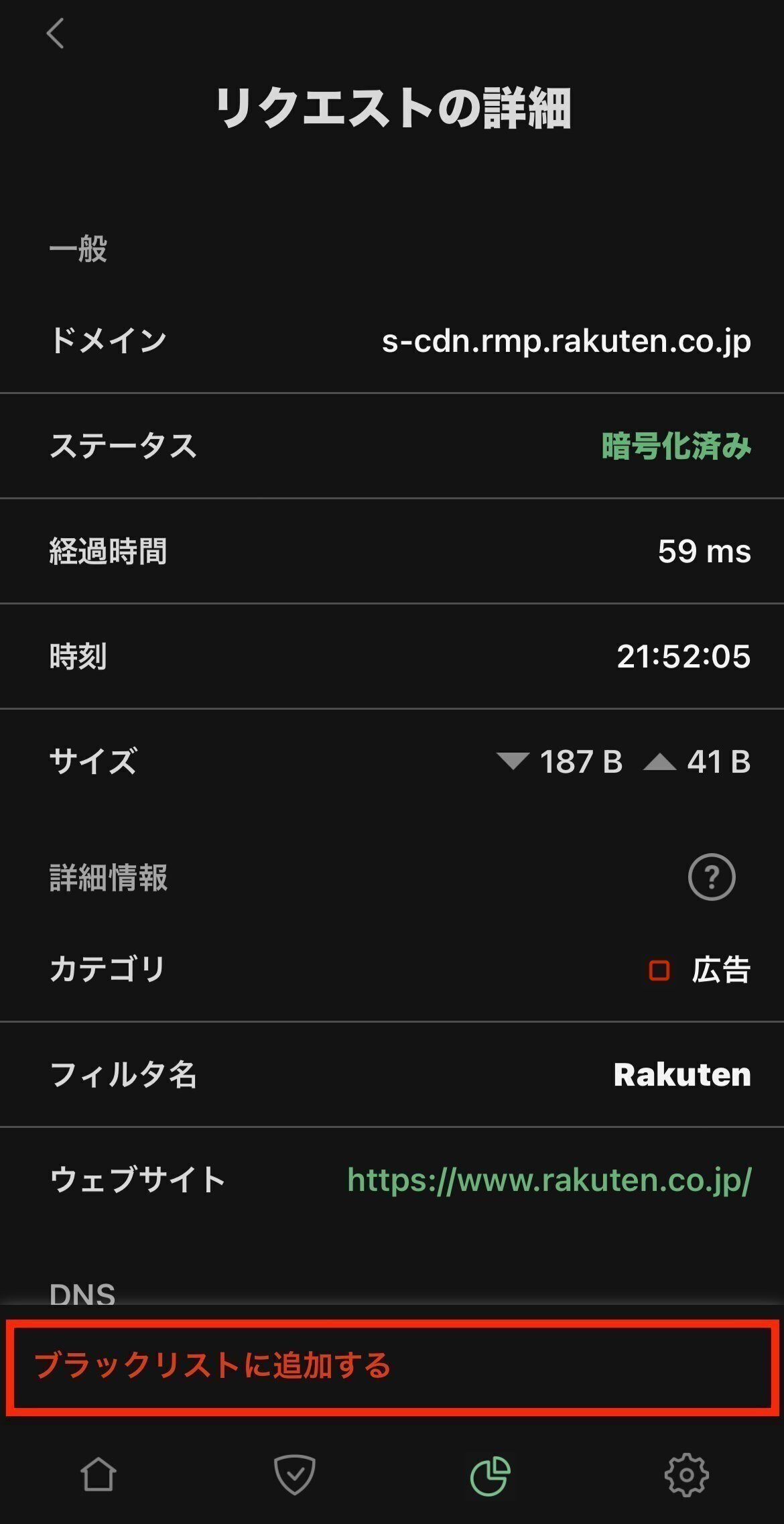
今回は、共通しているドメインを選択し、「追加する」をクリック。

ブラックリストへ自動で追加されます。
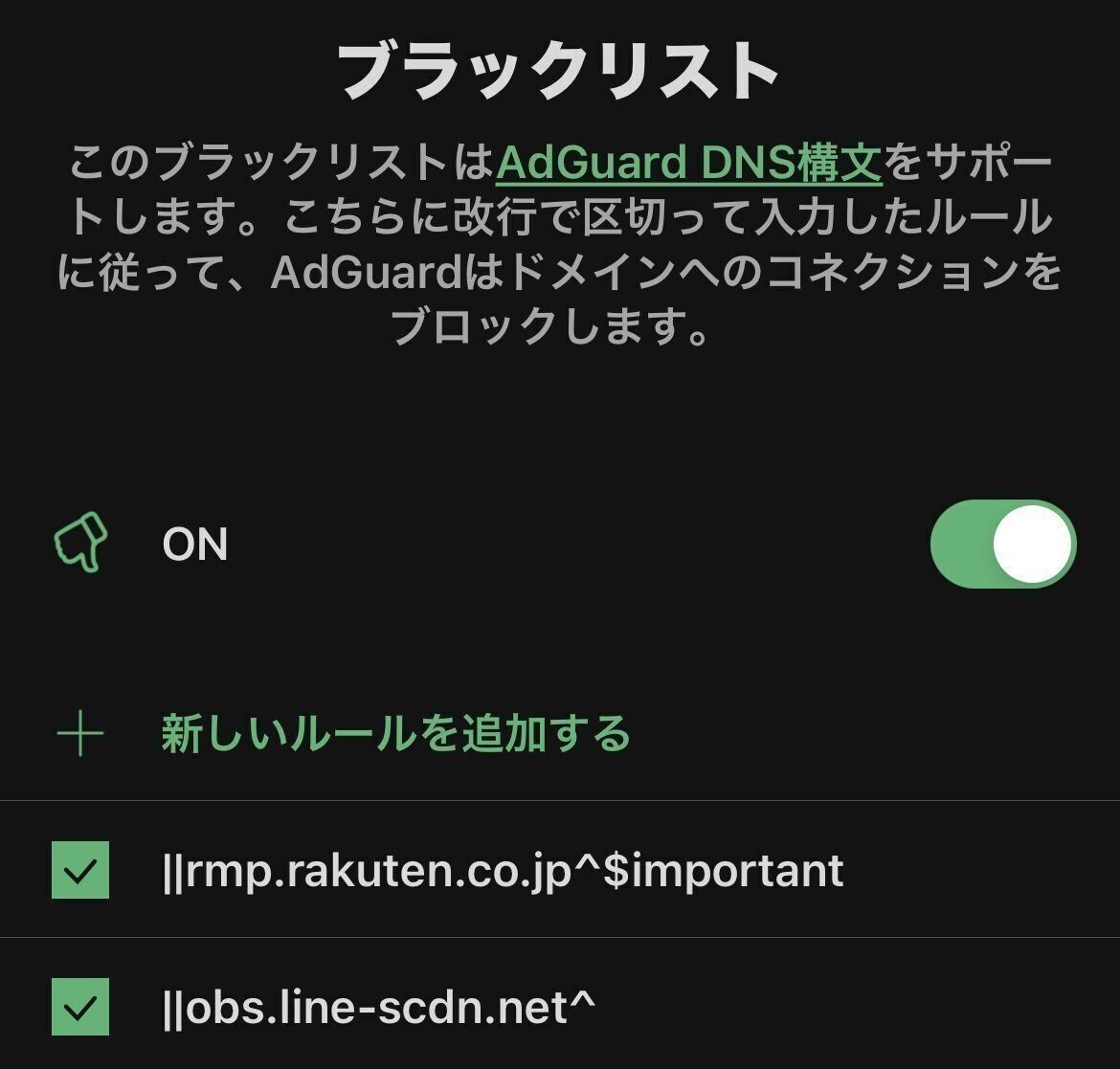
上手に消えました。

何度起動しても広告は表示されません。
DNS構文の書き方は以下のサイトに記載があります。
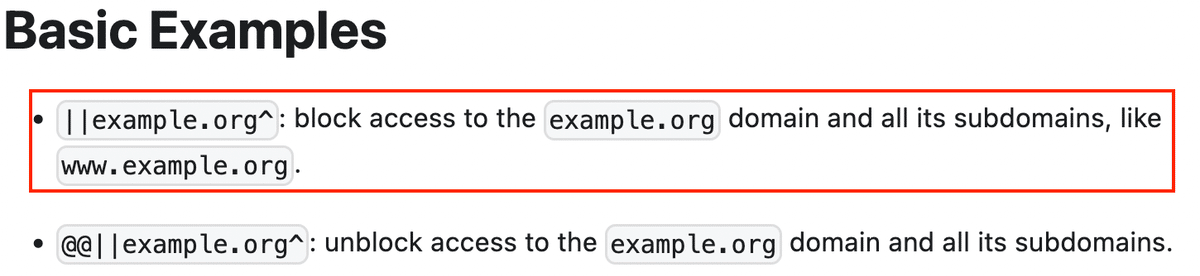
5.セキュアなDNSサーバー設定
ついでにDNSサーバーもよりセキュリティーの高いものに設定します。
「DNS通信を保護」から「DNSサーバー」をタップします。
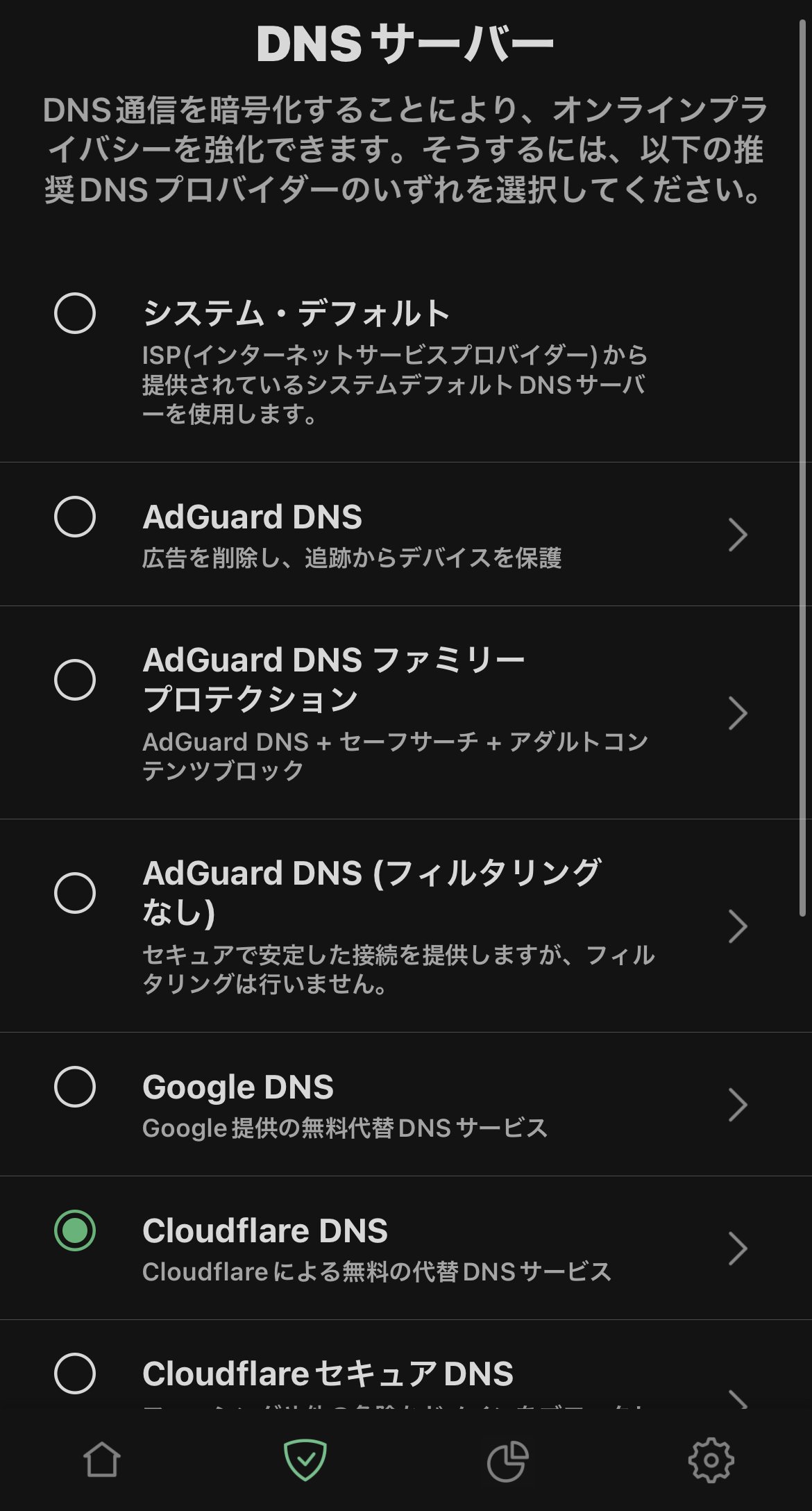
AdGuardで選べるDNSサーバーは、どれもDoH(DNS-over-HTTPS)というセキュアなサービスを提供していますが、ログを保存しない(ノーログポリシー)DNSプロバイダを選ぶのがいいと思います。
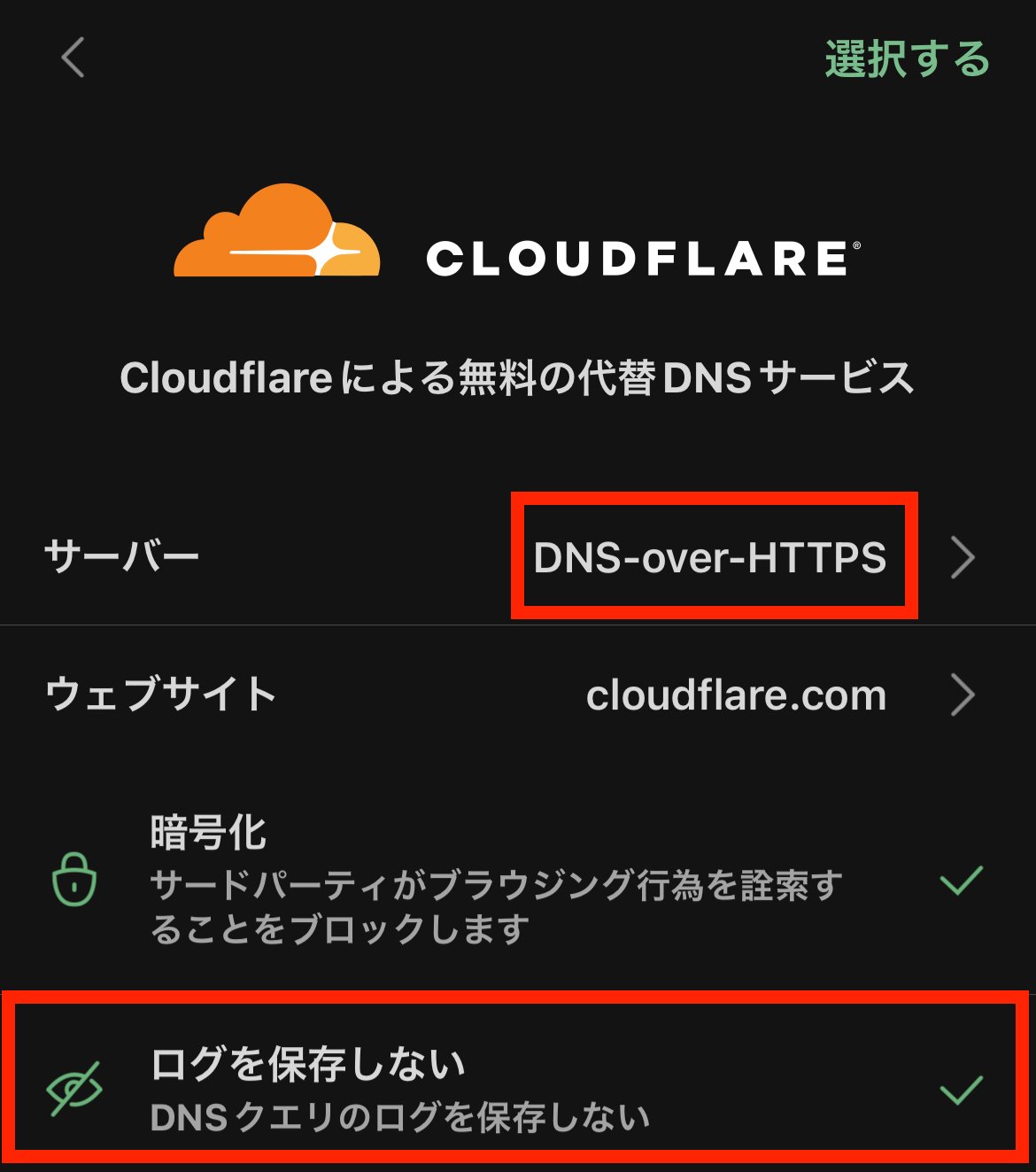
私は、高速なDNSサービスを提供している1.1.1.1で有名なCLOUDFLARE社のサーバーを選択しています。
6.まとめ
今回は、広告ブロックのやり方について紹介してきましたが、いかがだったでしょうか?
広告収益型のビジネスモデルを否定するつもりはありませんが、やはり自分のやりたいことに集中するためには広告は不要です。
広告ブロックを用いることで一部サイトのレイアウトが崩れてしまったり、広告以外の情報が表示されなかったりする場合も稀にありますが、その際は広告ブロックをオフにすることで対応できます。
また、AdGuardを自宅サーバーで構成することで、WiFiでつながっている全てのデバイスの広告をブロックすることもできます。
興味のある方は、自宅でDNSサーバーの構築にチャレンジしてみてはいかがでしょうか?
コメントにも記載しましたが、LINEやRakutenLINKなど無料でサービスを続ける以上は広告収入に頼らざるを得ないのが現状だと思います。
私たちも広告に依存しない消費(広告を見て衝動買いをしない等)を心がけ、子どもにも「広告との適度な距離感・付き合い方」を教えることで、広告収入に依存しないサービス(オープンソースチャットアプリのSignal、WEBブラウザのBraveなど)が広がるといいですね!
この記事が気に入ったらサポートをしてみませんか?
